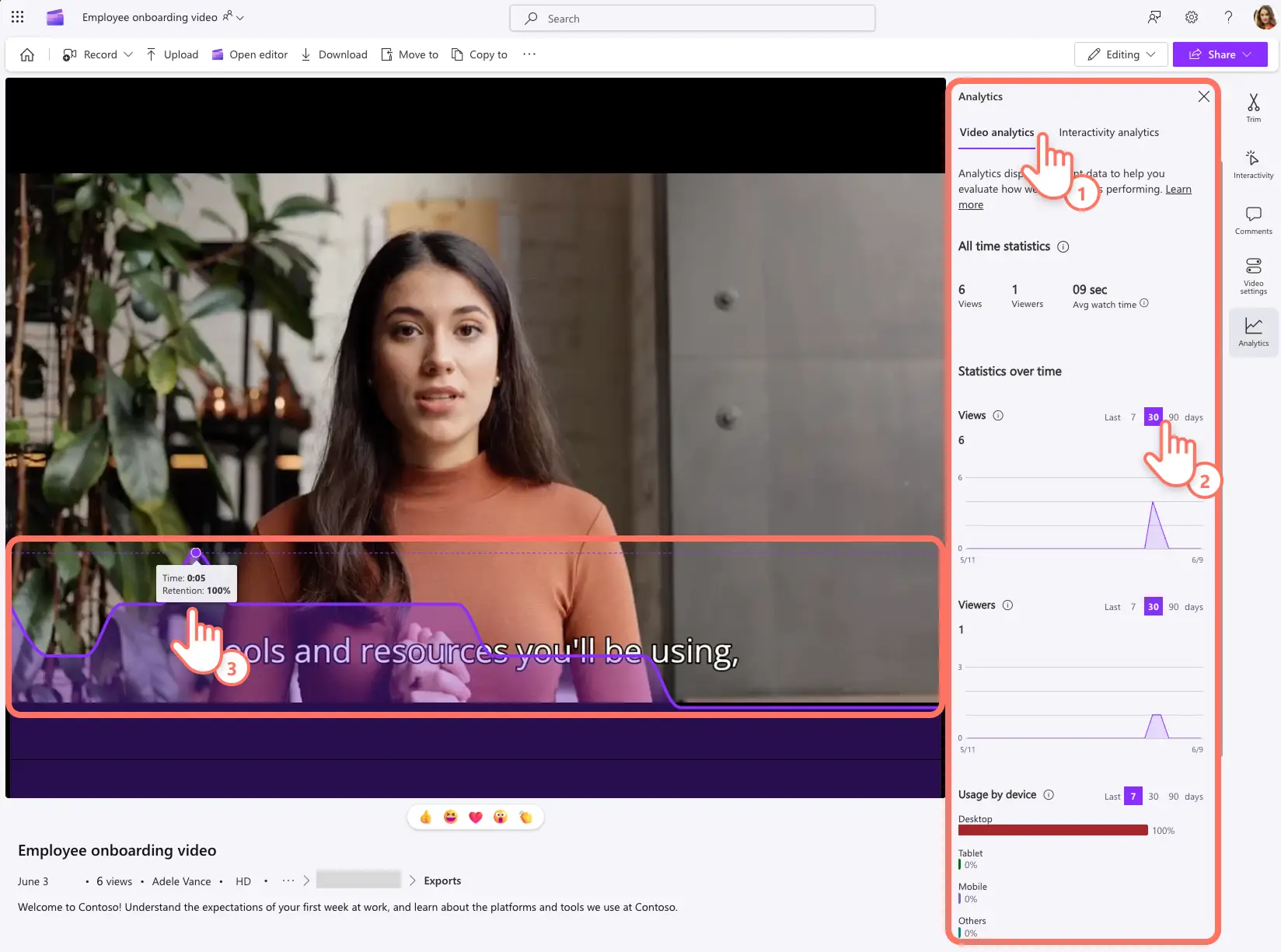注意! この記事のスクリーンショットは、 仕事向けの Clipchamp アカウントからのもので、同じ原則が教育機関向けの Clipchamp アカウントにも適用されます。 Clipchamp 個人用アカウントのチュートリアルは異なる場合があります。詳細はこちらをご覧ください。
正確な動画分析に基づいて、動画が職場、顧客、またはオンライン視聴者に響いているか理解し、魅力的な職場動画を作成しましょう。動画分析は、あなたの ビジネス動画戦略を導くために使用でき、動画のトピックや編集スタイルを選択し、今後の動画のエンゲージメントを向上させることができます。
Clipchamp で利用可能な詳細な分析を使用して、職場での動画のパフォーマンスを理解します。動画の視聴者数、視聴時間、エンゲージメントを日次、週次、または 3 か月ごとに深く掘り下げられます。インタラクティブな動画フォームやコールアウトの成功度合いを分析することもできます。
Clipchamp で簡単に動画分析にアクセスする方法を学び、より良い仕事用の動画を作成するためにこれらの分析情報を活用する 3 つの追加の方法を確認してインスピレーションを得てください。
Clipchamp で動画分析を表示する方法
手順 1.Clipchamp で動画を表示する
Clipchamp で動画を開きます。 動画をトリミングしたり、コメントを追加したり、動画設定を変更するためのツールが揃ったツールバーをスクロールします。[分析] タブを選択して、オンライン動画のストリーミングのメトリクスを確認します。
注: Clipchamp の動画分析をプレビューするには、動画の所有者であるか、動画が保存されている SharePoint サイトのメンバーであるか、動画の編集アクセス権が必要です。
手順 2.詳細な動画分析を確認します
[分析] タブで [動画分析] または [インタラクティビティ分析] を選択して、動画のパフォーマンスをさらに深く掘り下げます。
[動画分析] ダッシュボードでは、総視聴数、ユニーク視聴数、平均視聴時間などの全期間の統計を確認できます。さらに、視聴数、視聴者、デバイス別の使用状況、地理的な視聴数を、7 日間、30 日間、または 90 日間などのさまざまな期間別に確認できます。
[分析] タブにいる間、動画の上にタイムスタンプごとのメトリクスを含む視聴者保持グラフが表示されます。このグラフにカーソルを合わせて、動画のどの部分が最もエンゲージメントを得ているか、視聴者がどこで離脱するかを特定します。[分析] タブを閉じて、動画ストリーミング分析のグラフ ビューを終了します。
手順 3.インタラクティビティ分析を確認する
動画にフォームやコールアウトを追加した場合、そのメトリクスは [インタラクティビティ分析] ダッシュボードで確認できます。エンゲージメントの内訳を確認し、インタラクティブ要素を見た視聴者数や、フォームやコールアウトにエンゲージした視聴者数などを確認します。
動画に複数のインタラクティブ要素が含まれている場合、視聴者あたりの平均インタラクションは興味深いメトリクスです。最後に、インタラクティブ要素ごとの平均注意時間が推定されます。
分析を活用して仕事用動画を作成する方法
動画のトピック選定に関する情報
動画分析のメトリクスは既存および将来の動画に関して情報に基づいた判断を下すのに使用できます。ユーザーは、最も視聴された部分と最も視聴されなかった部分を確認して、どのような話題が視聴者に響くかを特定できます。同様に、位置情報データは、職場、顧客、その他の重要な視聴者に関するコンテンツを作成する際に、どの言語と AI 音声アクセントを使用するかを決定するのに役立ちます。
動画のフォーマットとスタイルを選択します
ユーザーは、自身の動画を比較して、どのフォーマットや編集スタイルがよりエンゲージメントを高めるかを特定できます。例えば、カルチャー チームは、会社のミッション動画、ハウツー動画、イベント ハイライト動画など、さまざまな 社内コミュニケーション動画の視聴者数を追跡し、比較することができます。 人気の度合いに基づいて、特定のフォーマットやスタイルでより多くの動画を作成することを選択できます。
改善点を特定します
1 秒ごとの動画保持グラフを活用して、フレームを比較し、エンゲージメントの低下の理由を分析できます。動画スクリプト、フォーム、コールアウト、録画の変更や、 ストック ビデオの選択、およびビ動画編集方法の変更などの改善点を決定できます。 例えば、トランジション、 動画効果、および環境音楽を加えるような簡単な動画編集を行うことで、基本的な会社の発表を魅力的な視聴体験に変えることができます。
Clipchamp で動画を分析する準備が整ったら、 カスタムの仕事用動画テンプレートや Windows の画面録画を使用して、今後の動画プロジェクトを改善する方法を探ってみましょう。
さあ、 Clipchamp を使って、または Microsoft Clipchamp Windows アプリをダウンロードして、あなたのビジネスに役立つ動画づくりを始めましょう。
よく寄せられる質問
動画分析の更新にはどのくらいの時間がかかりますか?
Clipchamp および SharePoint の動画分析はリアルタイムで更新されるため、常に動画のパフォーマンスを明確に把握できます。
動画を編集して再公開した場合、動画の分析データは移行できますか?
同じ名前、同じ拡張子、同じ保存場所で動画を編集して保存すると、視聴数と視聴者数を除くすべての指標がリセットされます。Clipchamp では、正確な分析データを得るために動画を保存して再アップロードすることを推奨しています。
職場での動画の視聴維持率を向上させるにはどうすればよいですか?
インタラクティブな要素を追加するか、動画編集の質を上げることで、動画の視聴維持率を向上させます。たとえば、Clipchamp で吹き出しやフォームを追加することで、動画プレゼンテーションの視聴維持率を向上させることができます。 また、動画内容の詳細を伝える Web カメラのイントロを録画し、視聴者の興味を引くこともできます。